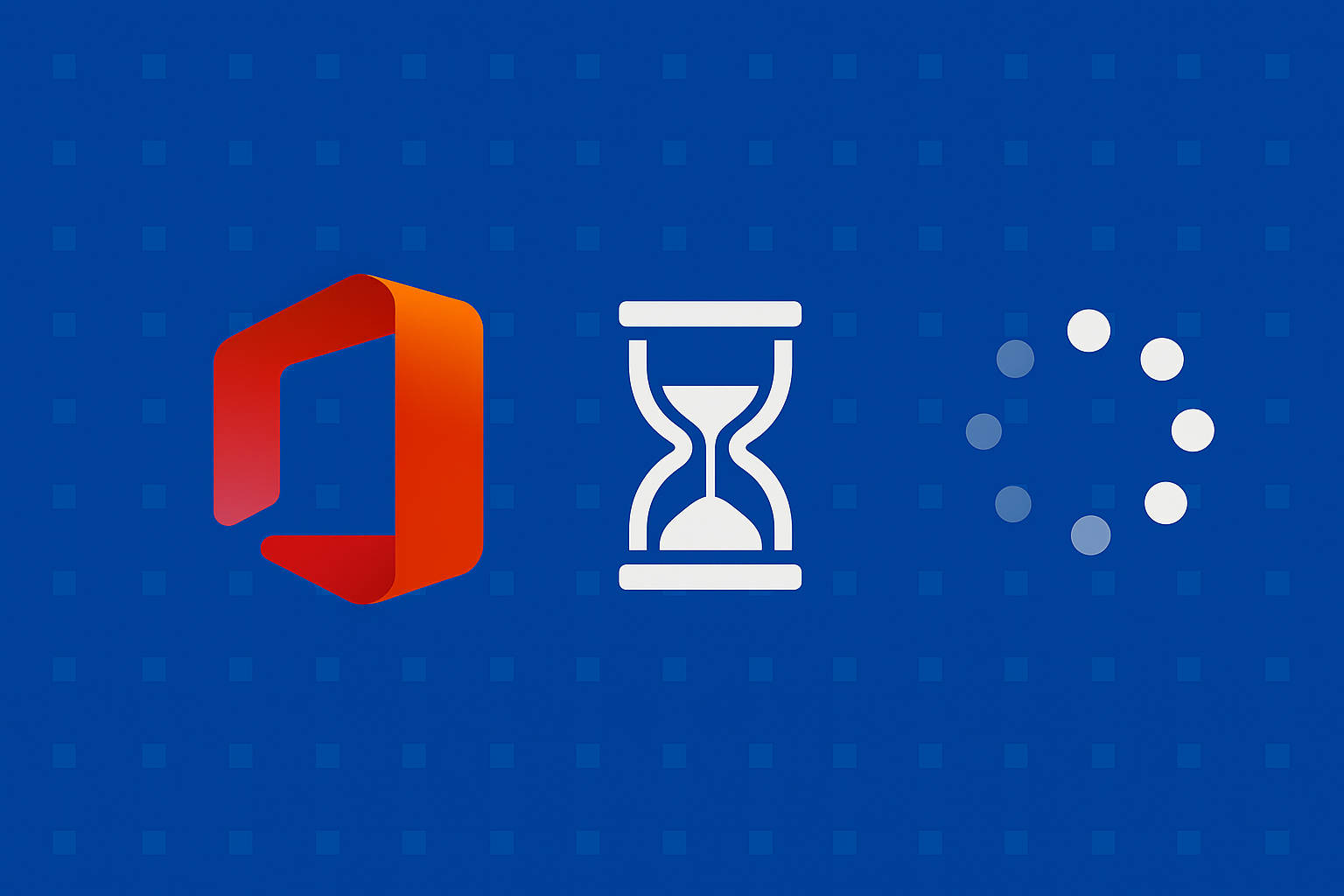- Conexión a red, hardware y archivos temporales pueden ralentizar Office,Plantillas dañadas y complementos conflictivos suelen ser origens frecuentes,Reparar, limpiar y actualizar Office soluciona la mayoría de los problemas
¿Te preguntas por qué Office va tan lento al abrirse y cómo puedes ponerle remedio? Es una situación más común de lo que parece. Tanto usuarios domésticos como profesionales se encuentran, tarde o temprano, con algún programa de la suite Microsoft Office que tarda una eternidad en arrancar o en abrir documentos. Esta situación puede ser frustrante, afectar a la productividad y hasta malgastar tu tiempo, sobre todo si tienes prisa por trabajar en tu archivo de Word, Excel, PowerPoint o cualquier otro.
El objetivo de este artículo es ofrecerte un análisis profundo, fácil de entender y ordenado, sobre los diferentes factores que hacen que Office tarde mucho en abrir, acompañados de soluciones prácticas adaptadas a cada posible causa. Todo, con un lenguaje claro y natural, y empleando recursos visuales de HTML que faciliten la lectura y el acceso rápido a la información concreta que estés buscando. Desde problemas de red, hardware o software, pasando por archivos corruptos, plantillas defectuosas o instalaciones defectuosas, hasta configuraciones irresolutas o temas menos frecuentes como la influencia de complementos, actualizaciones o conflictos con OneDrive.
- Conexión de red, hardware y software: claves del rendimiento de Office
- Soluciones eficaces para Word, Excel, PowerPoint y Outlook lentos
- Cómo optimizar Office en tu PC y aprovechar el soporte de Microsoft 365
Principales razones por las que Office va lento o tarda en abrir
Lo primero que hay que asumir es que no hay un único culpable. Microsoft Office es una suite muy compleja, que depende de múltiples factores: desde el estado de la red, la salud del hardware, la configuración del sistema, o incluso hasta la manera en que están guardados o sincronizados tus archivos. Repasamos los motivos más habituales que provocan la lentitud al abrir Office o un documento:
- Problemas al abrir archivos desde ubicaciones de red: Si la conexión se interrumpe o existe una latencia elevada, la apertura puede ser desesperantemente lenta.
- Archivos de plantillas o configuración corruptos: Por ejemplo, plantillas como «Normal.dotm» en Word pueden ralentizar la carga si están dañadas.
- Acumulación de archivos temporales, basura o residuales: Pueden afectar negativamente al rendimiento general de Office.
- Hardware limitado o en mal estado: Un PC antiguo, falta de RAM, disco duro con sectores defectuosos o casi lleno agravan la situación.
- Conflictos con complementos, extensiones o plugins: Algunos complementos de terceros complican el arranque de las aplicaciones.
- Problemas de software y malware: Programas en segundo plano, infecciones u otros conflictos pueden consumir recursos y ralentizar Office.
- Sincronización con la nube (OneDrive/SharePoint): Especialmente relevante cuando los archivos están en carpetas sincronizadas o compartidas.
- Falta de actualizaciones o parches: Las versiones desactualizadas suelen tener peor rendimiento o fallos claros.
- Configuraciones de Windows o del propio Office: Opciones avanzadas pueden influir, desde la telemetría hasta las entradas del Registro.
A continuación, vamos a desgranar cada caso y te ofreceremos pasos detallados y eficaces tanto para diagnosticar como para solucionar el origen del problema.
Síntomas de un Office lento y cómo identificarlos
Detectar en qué momento exacto Office se vuelve lento puede ayudarte a determinar la causa raíz. ¿Tarda sólo al abrir archivos remotos, o ocurre lo mismo en documentos locales? ¿Sufres el problema en todas las aplicaciones o solo en Word/Excel/Outlook? Algunos ejemplos de síntomas frecuentes:
- El programa tarda varios segundos (incluso minutos) en abrirse, mostrando la pantalla de inicio bloqueada.
- Un archivo tarda una eternidad en cargarse, especialmente si está almacenado en la nube (OneDrive, SharePoint) o en una carpeta de red.
- Al abrir, guardar o descargar documentos desde el Explorador de archivos, el proceso es notablemente lento.
- Word, Excel u otra aplicación se quedan «colgadas» al intentar abrir un archivo concreto, o dejan de responder después de un rato.
- Outlook muestra demoras excesivas para mostrar correos, bandejas, calendarios o no sincroniza correctamente.
Soluciones si Office va lento al abrir archivos desde una ubicación de red
Cuando abres archivos directamente desde una carpeta de red o servidor (o desde un recurso sincronizado en la nube, como OneDrive o SharePoint), Office puede quedarse pensando si detecta cualquier problema en la red. Ejemplo típico: pierdes la conexión, o tu red está saturada, y Office entra en bucle tratando de actualizar la lista de archivos recientes.
En estos casos, Microsoft recomienda una solución basada en el Registro de Windows. Advertencia: Si no tienes experiencia tocando el Registro, haz primero una copia de seguridad del sistema.
Pasos para optimizar Office al trabajar con archivos en red:
- Cierra completamente cualquier programa de Office.
- Pulsa «Inicio» y selecciona «Ejecutar» (o usa Win+R).
- Escribe regedit y confirma. (Se abrirá el Editor del Registro de Windows).
- Busca la clave correspondiente a tu versión de Office. Ejemplos:
- Microsoft 365, Office 2021/2019/2016: HKEY_CURRENT_USER\Software\Microsoft\Office\16.0\Common\Open Find
- Office 2013: HKEY_CURRENT_USER\Software\Microsoft\Office\15.0\Common\Open Find
- Office 2010: HKEY_CURRENT_USER\Software\Microsoft\Office\14.0\Common\Open Find
- Office 2007: HKEY_CURRENT_USER\Software\Microsoft\Office\12.0\Common\Open Find
- Office 2003: HKEY_CURRENT_USER\Software\Microsoft\Office\11.0\Common\Open Find
- En la clave especificada, crea un valor nuevo DWORD llamado EnableShellDataCaching y asígnale el valor 1.
- Cierra el Editor del Registro y reinicia el ordenador. Intenta abrir nuevamente el archivo desde la red; deberías notar una mejora significativa.
Si tras hacer estos pasos el problema persiste, es recomendable comprobar si tu red local o conexión a Internet tiene problemas. No olvides que trabajar con archivos pesados o carpetas compartidas en la nube puede crear latencias notables fuera de tu control relacionada con los servidores de Microsoft.
Conexión a Internet: cómo afecta a la velocidad de Office
Muchos usuarios no se dan cuenta de que, si usan aplicaciones de Office 365 en versión online, la velocidad depende mucho de la calidad y estabilidad de tu conexión a Internet. Una mala conexión, cortes intermitentes, baja velocidad o alta latencia pueden causar retrasos tanto al abrir como al guardar archivos desde la nube (OneDrive o SharePoint).
Recomendaciones para mejorar el rendimiento de Office 365 conectado a Internet
- Revisa la configuración de routers y cortafuegos, asegurando que no bloquean direcciones, puertos y protocolos requeridos por Office 365.
- Evita trabajar con conexiones Wi-Fi inestables; siempre que sea posible, utiliza red por cable.
- Haz ping a los servidores de Microsoft para comprobar la latencia y pérdida de paquetes.
- Comprueba que el DNS esté correctamente configurado y conecta preferentemente al centro de datos de Microsoft más cercano.
- Considera actualizar tu plan de Internet si detectas que tu velocidad es insuficiente (mínimo 100Mbps recomendado para oficinas).
- Configura correctamente la ampliación de ventana TCP, sobre todo en entornos empresariales con muchos usuarios concurrentes.
Cuánto espacio de almacenamiento necesita realmente Windows 11: guía definitiva y recomendaciones
Problemas de hardware: cómo el estado de tu PC incide en la rapidez de Office
No podemos olvidar el factor físico: ordenadores anticuados o en mal estado pueden hacer que cualquier programa, y especialmente Office, vaya como una tortuga. Es básico revisar:
- Espacio libre en disco: Office precisa espacio, tanto en el disco del sistema como en el disco donde guardas los archivos. Si tu disco duro está casi lleno, vacíalo cuanto antes.
- Salud del disco duro: Sectores defectuosos o accesos lentos disparan los tiempos de espera. Usa utilidades de diagnóstico como S.M.A.R.T. o «chkdsk» para analizar posibles errores.
- Memoria RAM disponible: Si te quedas sin RAM, Windows usará el archivo de paginación constantemente, lo que ralentiza todo.
- Requisitos de hardware: Revisa que tu PC cumple los requisitos mínimos oficiales para Office.
Archivos de plantillas corruptos: un clásico en Word y compañía
Uno de los motivos más frecuentes cuando Word se vuelve lentísimo al arrancar es la corrupción del archivo de plantilla Normal.dotm. Este archivo guarda toda la configuración por defecto y, con el tiempo, puede quedar dañado. La reparación, aunque a veces pasa desapercibida, es sencilla y suele ser mano de santo.
Paso a paso para regenerar la plantilla «Normal.dotm» de Word
- Cierra Word (y cualquier instancia de Word que tengas abierta).
- Abre el Explorador de archivos y navega a:
C:\Users\\AppData\Roaming\Microsoft\Templates - Busca el archivo Normal.dotm.
- Puedes eliminarlo o, mejor aún, renómbralo (por ejemplo, a «Normal.dotm respaldo»). Así, si algo va mal, puedes restaurarlo.
- Abre de nuevo Word. Automáticamente se generará una nueva plantilla limpia, y probablemente notarás la diferencia en velocidad.
Este truco también resuelve problemas en otras aplicaciones de Office si existen archivos análogos de configuración dañados.
Acumulación de archivos temporales y basura: cómo limpiar tu Office
Con el tiempo, Office y Windows generan multitud de archivos temporales, que, si no se limpian periódicamente, acaban ocupando espacio y enlenteciendo el funcionamiento de todas las aplicaciones, especialmente las que trabajan mucho con archivos grandes (Word, Excel, PowerPoint). Puedes consultar también cómo alternativas a Microsoft Project para mejorar la gestión de tus tareas y archivos pesados.
Procedimiento para eliminar archivos temporales de Office
- Abre el Explorador de archivos.
- Busca archivos en tus carpetas personales con las extensiones: ~*.doc, ~*.dot, ~*.tmp.
- Elimínalos manualmente y vacía la Papelera.
Además, puedes usar las utilidades integradas como «Liberador de espacio en disco» de Windows, o herramientas de terceros de confianza para una limpieza más a fondo.
Actualizaciones pendientes: Office tiene que estar al día
Una de las mejores formas de evitar problemas de lentitud es tener siempre Office actualizado a la última versión. Las actualizaciones corrigen errores, mejoran la compatibilidad y optimizan el rendimiento.
- En cualquier aplicación de Office, ves a «Archivo» > «Cuenta» > «Opciones de actualización».
- Haz clic en «Actualizar ahora» y sigue los pasos.
- También puedes buscar actualizaciones desde el menú de ayuda de la aplicación.
Mantener Windows correctamente actualizado también ayuda a evitar conflictos y mejora el arranque de los programas de la suite.
Conflicto de complementos, plugins o software de terceros
En muchas ocasiones, los culpables de que Office se eternice al arrancar o al abrir archivos son los complementos o plugins instalados (COM, Add-ins, extensiones del navegador, etc), sobre todo los de terceros. Esto suele sentirse más en Word y Excel, pero puede afectar al resto de apps.
Cómo desactivar complementos problemáticos en Office
- Abre Word, Excel, etc., y ve a «Archivo» > «Opciones».
- En el menú de la izquierda, pulsa en «Complementos».
- En la parte inferior, donde dice «Administrar», selecciona «Complementos COM» y pulsa «Ir».
- Desactiva todos los que no sean imprescindibles. Puedes ir probando uno a uno para localizar al conflictivo.
- Reinicia la aplicación y comprueba si la lentitud persiste.
Si el problema desaparece, reactiva los complementos uno a uno para localizar el que causa la lentitud.
Reparar, reinstalar y crear cuentas nuevas en Office: soluciones de «borrón y cuenta nueva»
Si ninguna de las opciones anteriores funciona, a veces hay que recurrir a métodos más radicales pero muy eficaces:
- Reparar la instalación de Office: Ve al Panel de control > Programas y características, selecciona Microsoft Office y pulsa «Cambiar» > «Reparar». Hay dos modalidades de reparación, rápida y online.
- Desinstalar y reinstalar: Descarga la última versión de Microsoft 365 o la edición de Office que tengas licenciada, desinstala por completo (puedes usar la herramienta oficial de Microsoft si hay errores), y vuelve a instalar.
- Probar con una cuenta de usuario nueva en Windows: Crea un nuevo usuario local con permisos de administrador y abre Office desde esa sesión. Si todo funciona rápido, puede que tu perfil de usuario esté corrupto.
Estos pasos son especialmente recomendables si tu equipo ha tenido muchos cambios, reinstalaciones de Office, restauraciones del sistema o si el problema apareció tras una migración de cuenta o actualización importante de Windows.
Impacto de OneDrive y SharePoint en la velocidad de apertura
Al trabajar con archivos sincronizados con OneDrive o SharePoint, puede experimentar ralentizaciones cuando se abre un archivo, especialmente en máquinas con recursos limitados o redes poco fiables (por ejemplo, archivos de Excel grandes compartidos por varias personas).
El patrón habitual indica que: si abres primero la aplicación y luego buscas el archivo, la apertura será más rápida. Pero si haces doble clic en el archivo directamente, el icono de carga puede quedarse pensando mucho tiempo.
Consejos para mitigar la lentitud con archivos en la nube
- Siempre abre primero la aplicación, y desde allí busca y abre el documento.
- Evita archivos excesivamente pesados o con múltiples usuarios. Divide los documentos cuando sea posible.
- Reinicia el cliente de OneDrive desde el Administrador de tareas y vuelve a iniciarlo.
- Si la sincronización causa retrasos, paúsala temporalmente desde el icono de OneDrive.
- Para solucionar problemas, desvincula y vuelve a configurar OneDrive con una nueva carpeta en un disco saludable.
- Impide que OneDrive inicie automáticamente en Windows desde el Administrador de tareas.
- Reinstala el cliente de OneDrive en su versión más reciente si los problemas persisten.
- Considera usar una versión local de Office en lugar de trabajar únicamente en la nube y subir los cambios al terminar.
Cómo afecta el software y el malware al rendimiento de Office
Una causa poco habitual pero posible de lentitud en Office son virus, programas espía o malware que consumen todos los recursos del sistema, ralentizando las aplicaciones. Además, algunos antivirus pueden generar lentitud adicional al analizar en tiempo real los archivos abiertos.
- Realiza un análisis completo con un antivirus actualizado y confiable.
- Configura tu antivirus para excluir directorios de Office si fuera necesario, en especial en entornos de red corporativa.
- Desinstala programas innecesarios o en conflicto que puedan estar ralentizando el sistema.
- Desactiva telemetría en Windows si no necesitas enviar datos, para reducir consumo de recursos.
¿Y si el problema es de Microsoft? Comprobar el estado de los servicios Office 365
Ocasionalmente, los servidores de Microsoft presentan incidencias, que pueden afectar la velocidad de Office, especialmente en servicios en la nube. Para verificar, consulta el panel oficial de estado del servicio Office 365. Si aparecen fallos reportados, la causa no será tu sistema.
- Accede a la .
- Verifica que todos los servicios están en verde; si hay alertas, la solución corresponde a Microsoft [relacionado url=»https://www.polimetro.com/que-es-chrome-os/»].
- También puedes usar la herramienta de diagnóstico de conectividad para detectar posibles problemas de red.
Soluciones avanzadas: Entrar en «inicio limpio» o modo seguro
Si ningún paso previo ha tenido éxito, puedes probar a arrancar Windows en «inicio limpio», es decir, con servicios mínimos, para determinar si alguna aplicación en segundo plano causa la lentitud. También, en Office, puedes usar el modo seguro (mantén presionada la tecla Ctrl al abrir cualquier programa de Office).
- En «inicio limpio», activa los programas de arranque uno a uno hasta identificar el que causa el problema.
- En modo seguro, si Office funciona con normalidad, probablemente el conflicto provenga de complementos o configuración dañada.
Situaciones especiales: Mac, archivos específicos y casos de uso concretos
Los usuarios de Mac también pueden experimentar Office lento. Las soluciones similares incluyen limpieza de archivos temporales, reparación o eliminación de plantilla «Normal.dotm» y actualización del sistema. Si sólo un archivo en particular va lento, intenta reducir su tamaño o dividirlo en partes más pequeñas, ya que puede deberse a su contenido. Para un análisis más profundo, también puedes revisar cómo el sistema operativo Chrome OS está gestionando tus recursos.
Opciones de soporte adicional
Si tras todos estos pasos aún tienes problemas, puedes recurrir al soporte oficial de Microsoft para ayuda especializada o consultar la comunidad de respuestas de Microsoft (Microsoft Answers), donde los expertos suelen responder en pocas horas.
Recuerda hacer copias de seguridad de tus documentos para evitar pérdidas accidentales durante procesos de limpieza o reinstalación.
La lentitud en Office puede tener orígenes variados, desde aspectos de red o hardware, hasta archivos dañados o complementos problemáticos. Seguir un método ordenado, comenzando por lo más sencillo como revisar plantillas, eliminar archivos temporales y actualizar software, suele resolver la mayoría de los casos. Paciencia y atención en cada paso te ayudarán a recuperar la agilidad de tu Microsoft Office.
CTF Loader en Windows 10: qué es, para qué sirve y cómo resolver problemas

Expertos en software, desarrollo y aplicación en industria y hogar. Nos encanta sacar todo el potencial de cualquier software, programa, app, herramienta y sistema operativo del mercado.